que es sup
Sup es un cliente de correo electrónico basado en texto para sistemas Unix. Los desarrolladores lo describen como una combinación de Gmail y perro callejero. El cliente puede manejar cantidades masivas de correos electrónicos y tiene una elegante interfaz basada en texto con muchas funciones.. Las características clave de Sup son una operación muy rápida, poderosa búsqueda, gestión automática de contactos, etiquetado y más.
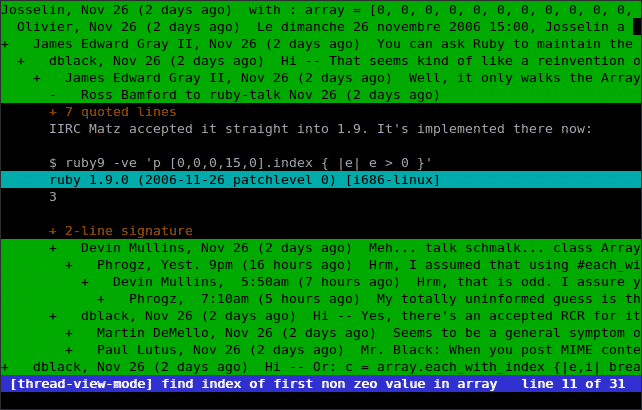
¿Existe una forma sencilla de convertir correos electrónicos Sup a Microsoft Outlook?? Sí, y en este artículo le diremos cómo transferir sus mensajes a Outlook con mínimas dificultades.
Cómo convertir mensajes de Sup a Outlook
Como la mayoría de los clientes de correo electrónico basados en Unix, Sup puede almacenar correo electrónico en dos formatos: Maildir y MBOX. La primera forma mantiene cada mensaje en una carpeta separada, mientras que el MBOX guarda todo en un solo archivo.
Para convertir correos electrónicos Sup a Outlook, deberá tomar mensajes en formato MBOX (ya sea de un directorio o de una jerarquía compleja de Maildir) e importarlos a Outlook. Aunque aparentemente fácil, la tarea en realidad tiene un escollo: Outlook no puede importar el formato MBOX. Sí, así es: uno de los clientes de correo electrónico más populares no puede importar uno de los formatos de correo electrónico más populares. Sin embargo, todavía puede hacer esto con una herramienta de terceros como MBOX a la transferencia de Outlook. Aquí es cómo.
Paso 1: Recuperar archivos MBOX de Sup
El directorio donde Sup almacena los correos electrónicos suele ser la carpeta de correo de su sistema, algo como ~/correo/personal. Copie todos los archivos .mbx y .mbox desde allí a otro directorio. Tenga en cuenta que si desea transferir sus correos electrónicos a otra computadora, necesita guardar archivos en algún almacenamiento extraíble.
Paso 2: Instalar MBOX en el software de transferencia de Outlook
Como dijimos arriba, no puede simplemente importar Sup a Outlook, porque el cliente de correo electrónico de Microsoft no puede leer (o mas bien no quiero leer) el formato de archivo MBOX. Es por eso que necesita instalar una herramienta que le proporcionará una forma segura y rápida de importar sus archivos MBOX de Sup a Outlook. Dicha herramienta es MBOX to Outlook Transfer. Puede descargar la herramienta usando el siguiente enlace.
* - La versión no registrada convierte un número limitado de mensajesLa herramienta se diseñó especialmente para ofrecer una conversión sin complicaciones de los buzones MBOX al formato PST que Outlook puede leer de forma natural.. La ventana principal del programa después de instalarlo y ejecutarlo tiene el siguiente aspecto:

Paso 3: Busque buzones para convertir
Haga clic en el botón punteado justo a la derecha del cuadro "Carpeta de origen" para seleccionar la carpeta que contiene los archivos MBOX. Entonces, haga clic en "Buscar almacenamientos" para iniciar el proceso de escaneo. El programa examinará la carpeta y localizará todos los archivos MBOX en ella.. Los resultados se muestran inmediatamente en la parte inferior de la ventana principal.:

Espere hasta que el programa termine. Si desea interrumpir el proceso, haga clic en "Cancelar".
Paso 4: Importar archivos MBOX de Sup a Outlook
Cuando el programa termina de encontrar contenedores MBOX exportados desde Sup, puede seleccionar los que le gustaría exportar a un archivo PST configurando o borrando las marcas de verificación junto a los nombres de archivo. Cuando acabes, haga clic en el botón "Guardar en PST".

Se abre una nueva ventana, donde deberá buscar una carpeta para guardar el archivo PST resultante. Y una última acción antes de que pueda iniciar el proceso es seleccionar un perfil en Outlook donde deben terminar los datos importados.
Después de iniciar el proceso, MBOX to Outlook Transfer convertirá los mensajes, archivos adjuntos y otros datos asociados a Outlook.
El procesamiento suele llevar algo de tiempo., pero en general, MBOX to Outlook hace su trabajo de manera rápida y confiable gracias a su potente motor de conversión y soporte completo para varias versiones del formato MBOX..
El archivo PST de salida se puede abrir automáticamente en Outlook tan pronto como finalice la conversión.
Alternativamente, puede utilizar el mismo programa a extraiga correos electrónicos de los archivos del buzón y guárdelos en formato EML. Aquí hay instrucciones detalladas de conversión de los archivos mbox a Outlook.



